- 系统
- 教程
- 软件
- 安卓
时间:2017-05-21 来源:u小马 访问:次
win10系统中磁盘C对我们来说是非常重要的,系统中的文件一般都存在C盘中,磁盘中如果垃圾过多的话就会导致系统卡顿,运行起来不流畅的问题出现。所以一般我们都会定期的对C盘进行清理,但是总是需要清理的话还是非常麻烦的,有没有方法能让系统自动进行磁盘清理呢?当然是有的,在win10系统中我们可以设置每天对磁盘进行清理,不知道操作的话也没有关系,在下面的教程中小编将会把设置的方法告诉大家,设置之后win10系统会每天自动对C盘进行清理。
推荐: 电脑公司win10系统下载
解决方法1:
1、在电脑桌面右击,选中个性化 ;
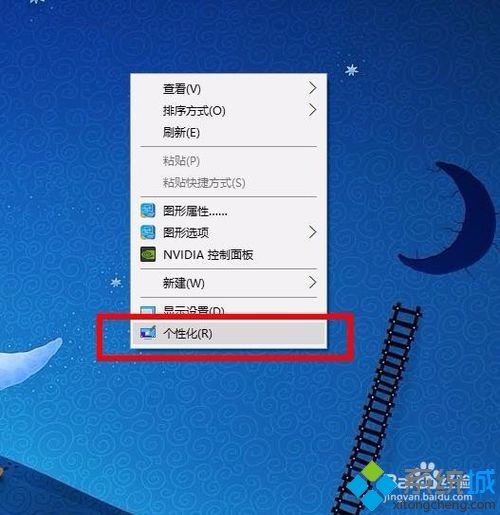
2、进入个性化界面后,点击 设置 图标(右上角红圈圈);进入设置后界面,选中图中红色框框里的图标(系统 显示 通知 应用 电源);
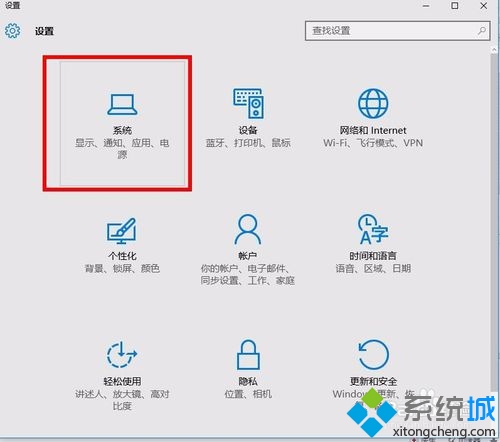
3、进入系统界面后,点击 存储,那里显示出各个磁盘的空间大小。然后点击C盘,系统会分析C盘的存储使用情况;
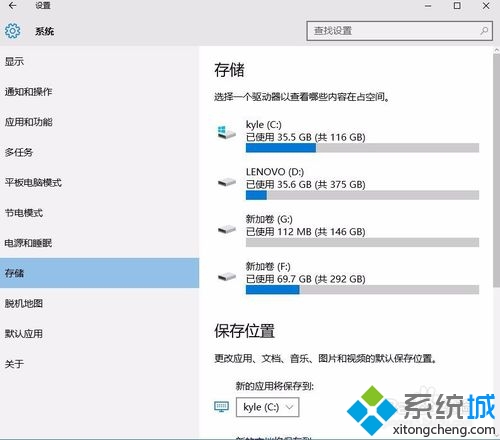
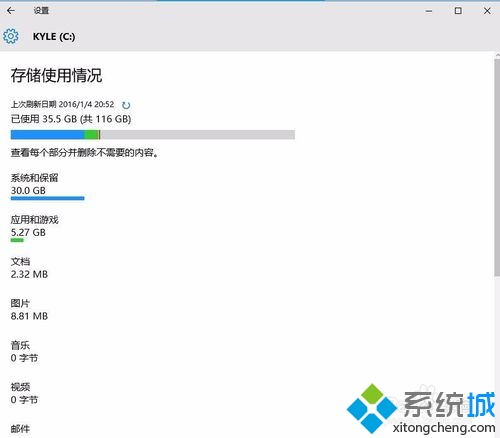
4、其中的临时文件可以删除的,点击临时文件。根据提示进行删除;
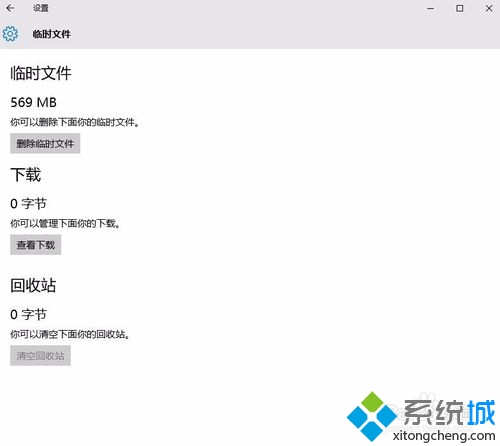
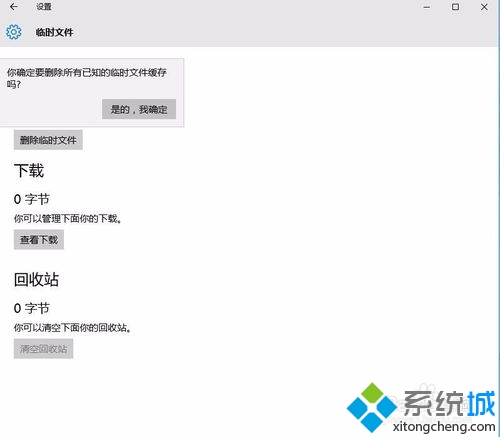
5、清理过程笔记比较缓慢,就要耐心等待。也可以中途将它关闭的。
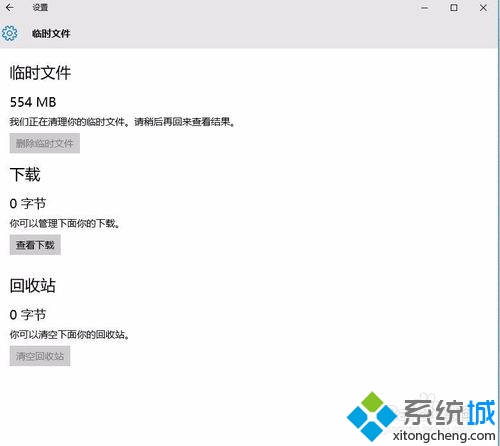
解决方法2:
1、也可以通过右击C盘选中属性,然后点击上面的工具;
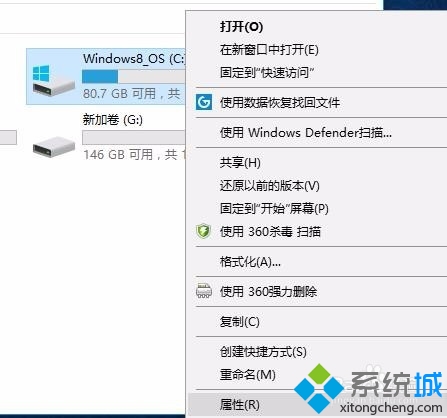
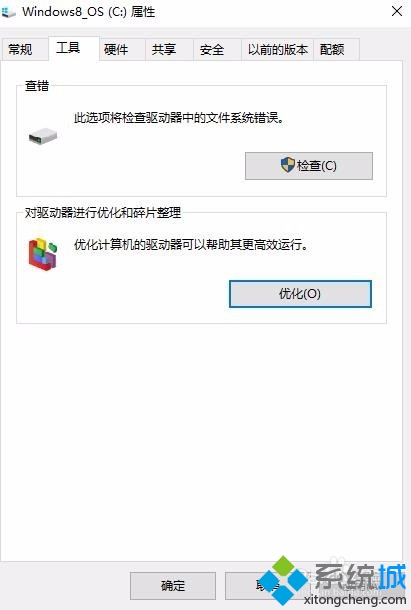
2、然后,你可以分析并且优化各个磁盘,修改系统自动帮你清理垃圾的频率。
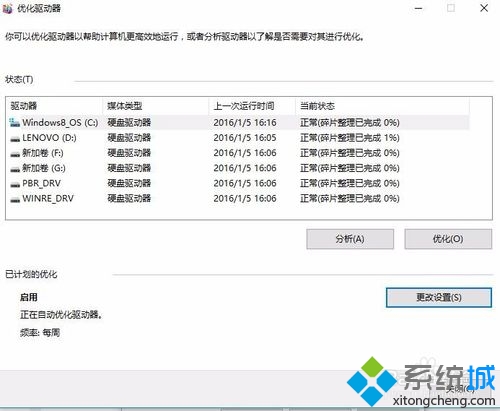
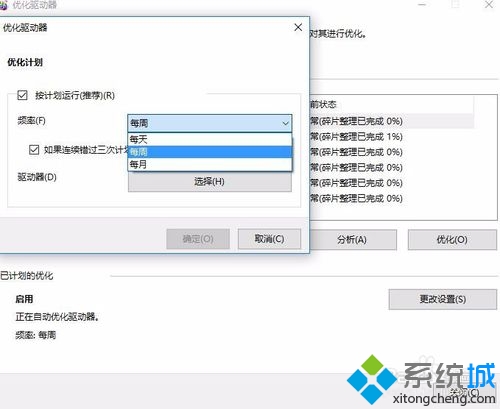
上述设置就是win10系统设置每天自动清理C盘垃圾的小方法了,每天电脑就会自动清理C盘垃圾文件了,非常方便。更多精彩教程请关注win10com官网是国内领先的windows 10中文网站。





